|
Samay

Tutorial
realizado
con PSP
X2, se
puede
hacer en
cualquiera
de sus
versiones.-
Filtro
usado:
Xero/Fritillary.- Los
materiales
que he
utilizado
han sido
bajados
de
diferentes
sitios
de la
red y
grupo de
intercambios,
los iré
mencionando
en el
desarrollo
del tutorial,
por
favor no
alteres
el
nombre
de los
archivos,
la
autoría
debe ser
respetada...
Gracias!
Materiales

1.-
Abrir una nueva
imagen transparente
de 800 x 600
formamos un
gradiente con color
de primer plano
#000000 y color de
fondo o relleno #ffffff,
(ver captura).-
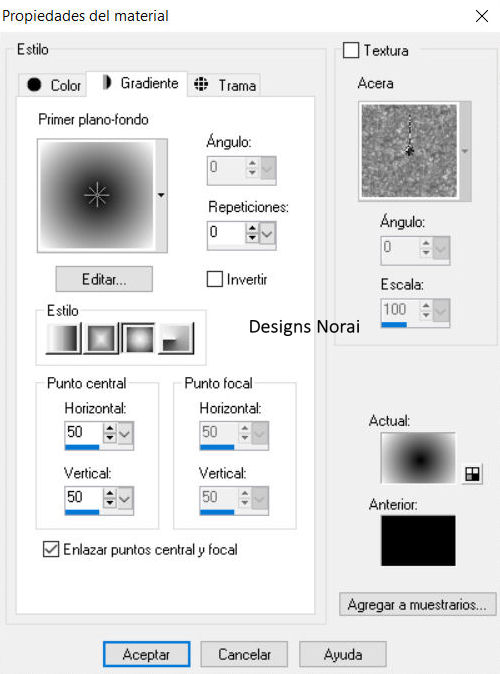
2.-
Ajustar, desenfoque
gaussianos, (ver
captura).-
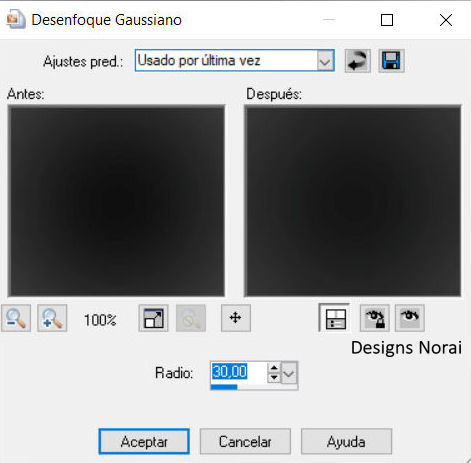
3.-
Efecto Xero/Fritillary
(ver captura).-
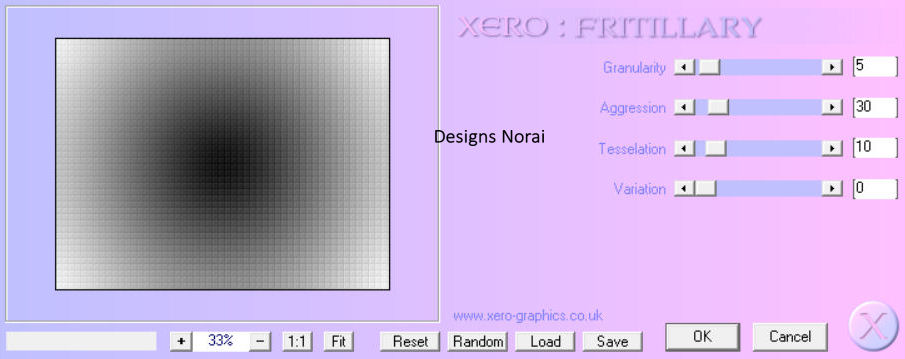
4.-
Nueva capa de trama,
invertir gradiente,
rellenar capa, abrir
la máscara Mask_278,
nueva capa de
máscara a partir de
una imagen, (ver
captura).-
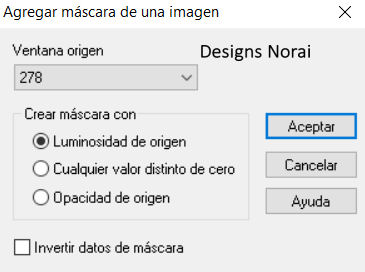
5.- Capas fusionar grupo, ajustar nitidez enfoca, efecto 3D sombra (ver captura).-
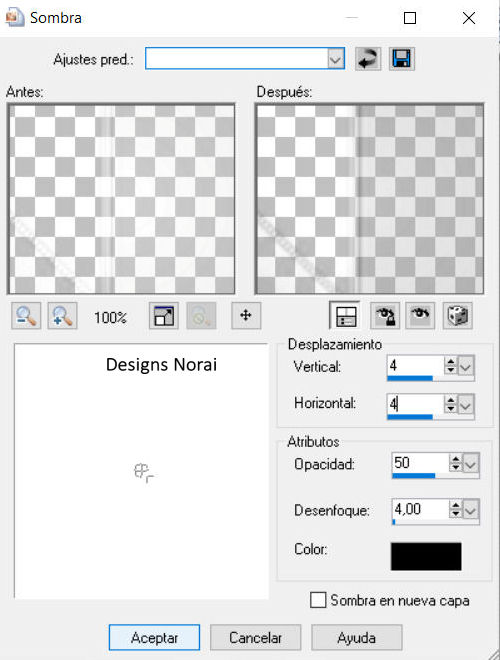
6.- Volver a repetir la misma sombra cambiando los valores de V y H a negativo.- Abrir el deco_12, ajustar matiz saturacion/colorear, (ver captura).-
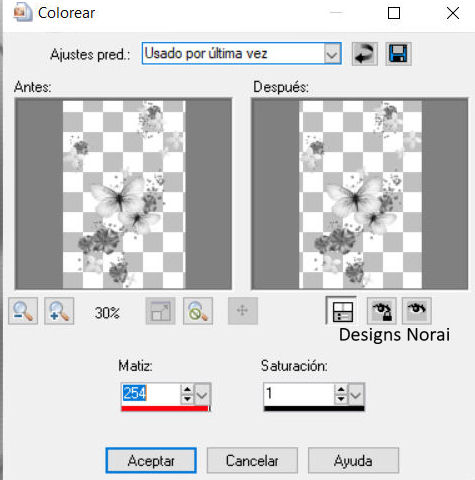
7.- Edición copiar y pegar como nueva capa, efectos de la imagen desplazamiento, (ver captura).-
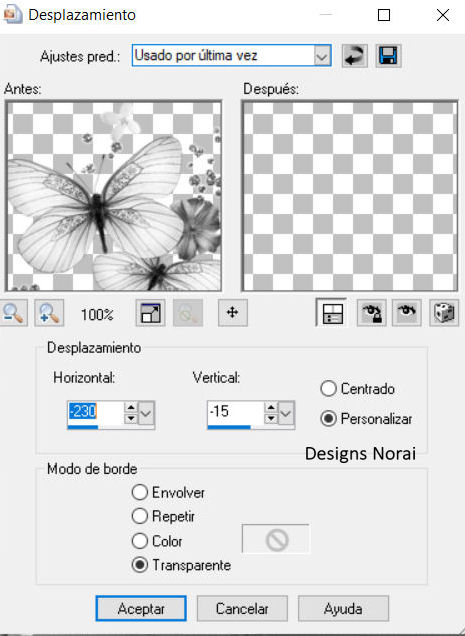
8.- Capas organizar bajar, efecto 3D sombra la misma que usamos anteriormente.- Imagen agregar bordes 3 pixeles color #000000, imagen agregar bordes 3 pixeles color #808080, imagen agregar bordes 3 pixeles color #000000, imagen agregar bordes 40 pixeles color #ffffff, seleccionar con la herramienta varita mágica el último borde. efecto Xero/Fritillary, mismos valores que usados, ajustar nitidez enfocar, quitar selección, abrir tube Les tube J. Isa, copiar y pegar como nueva capa, acomodar lado inferior derecho como se ve en la imagen.- Imagen agregar bordes 3 pixeles color #000000, imagen agregar bordes 3 pixeles color #808080, imagen agregar bordes 3 pixeles color #000000, imagen agregar bordes 40 pixeles color #ffffff, seleccionar con la herramienta varita mágica el último borde. efecto Xero/Fritillary, mismos valores que usados, ajustar nitidez enfocar más, quitar selección.- Imagen agregar bordes 3 pixeles color #000000, imagen agregar bordes 3 pixeles color #808080, imagen agregar bordes 3 pixeles color #000000.- Colocar nuestra marca de agua, la autoría y guardar en formato JPG.-
Tutorial
creado
por
Designs
Norai,
prohibida
su
reproducción
total o
parcial
sin mi
previo
consentimiento,
el
trabajo
de
autoría
debe ser
respetado...Gracias
:)

Esta
obra
está
bajo una
Licencia
Creative
Commons
Atribución-NoComercial-SinDerivadas
4.0
Internacional.
|